Как да разпространявате wifi от лаптоп
ПредишнаДнес ще се обърнем към компютърната тема, защото повечето хора имат повече от един компютър в дома си от дълго време, а може би някой дори има два. Тук разглеждам всичко, включително настолни компютри и лаптопи, нетбуци и други подобни устройства. В допълнение към такива "обемисти" устройства, сега имаме още по-миниатюрни, същите таблети и телефони. Разбира се, всяко от тези устройства може да бъде свързано към мрежата отделно, но трябва да направите това: инсталирайте рутери или издърпайте кабели. Ако имате лаптоп и другите ви устройства приемат WiFi, тогава е много по-лесно да принудите (добре или да помолите учтиво) вашия лаптоп да разпространява WiFi в целия апартамент. Тогава, ако вашият интернет е достатъчно бърз, трябва да е достатъчен за всички. Можете да опитате да приложите това без допълнителни устройства и компоненти, а само с Windows софтуер. Точно това ще направим сега.
WiFi. Как да разпространявате Windows 7, 8 от лаптоп?
Вероятно някой е прочел това второ заглавие и се е разстроил, ако имате инсталирана различна версия на Windows. Но тази опция работи само в тези две операционни системи. Някой вече използва 10-та версия на Windows с всички сили, но съм сигурен, че много хора все още имат 7 или 8. Windows 7 все още стои за повечето от нас и ще стои дълго време. Помните ли колко хора не искаха да се занимават с Windows XP? Системата беше много добра и надеждна!
Сега нека конфигурираме нашия лаптоп за процеса на разпространение на WiFi, тоест нека го направим наша собствена точка за достъп. Ясно е, че когато има кабелен интернет, не искате да оплитате цялата къща с допълнителни кабели, по-лесно е да го разпространявате безжично. Но във всеки случай, разбира се, ще ви е необходим компютър с WiFi приемане. Това може да се постигне с помощта на WiFi адаптер.
какво правимна лаптоп? Ще започнем цялата процедура по настройка на лаптоп за WiFi разпространение от най-простото меню, а именно от бутона "Старт", който ще трябва да натиснете.
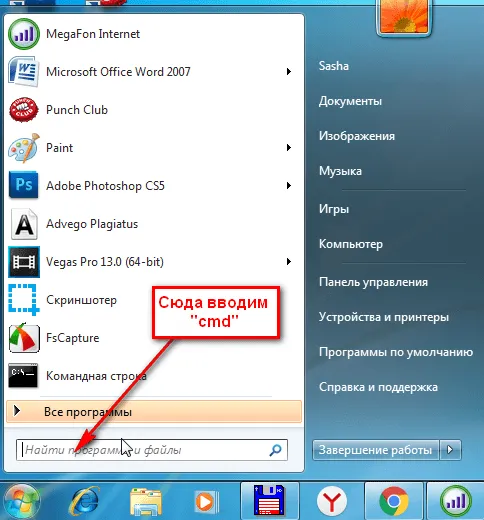
След като го щракнете, в най-долната част на прозореца ще видите поле, предназначено за търсене. Именно там ще трябва да въведете три букви, тоест съкратената команда "cmd".
След това просто действие ще имате икона (най-отгоре) на черупката. Ще трябва да кликнете върху него, като използвате десния бутон на мишката за това. Внимателно изучаваме прозореца, който ще се появи в същото време, и търсим там елемент с по-дълго име „Изпълни като администратор“. Имаме нужда от него. Кликнете върху него и вече сме стигнали до прозореца, от който се нуждаем. Ще бъде черен, това е прозорецът на командния ред, там ще направим всички други настройки.
След това ще трябва да потърсите английски букви на клавиатурата и да въведете тези 3 мъдри реда. Това са командите за вашия лаптоп за разпространение на WiFi. Печатаме ги последователно, а не на стъпки. Ето ги:
netsh wlan покажете драйвери, след което натиснете, т.е. Enter
netsh wlan set hostednetwork mode=allow ssid=[MyNewWiFi] key= [password]
netsh wlan стартира хоствана мрежа
Готово, сега нека разберем какво означават всички тези руски букви? Тук няма да навлизаме в пустошта, а ще се ограничим до основните точки. Вместо това [MyNewWiFi] Van ще трябва да измисли име (за предпочитане добро!) за вашата нова домашна мрежа. Е, например - [DomRu]. В друга квадратна скоба, а именно [парола], ще въведете вашата „супер силна“ парола, за да защитите същата тази мрежа от съседни атаки към нея. Тук трябва да имате предвид, че самото име е за мрежата и след това да отпечатате паролата от неявече ще са необходими БЕЗ КВАДРАТНИ СКОБИ,
Това е всичко, можете да опитате да стартирате своята WiFi разпределителна мрежа през лаптоп и да свържете други устройства, "лишени" от интернет към него. И ето видео по същата тема, гледаме и се опитваме да коригираме всичко.
P. S.Беше ли статията полезна за вас? Споделете го с приятелите си в социалните мрежи. Ще съм ви много благодарен за това.
СледващаПрочетете също:
- Всичко за това как растат ноктите
- Препарат за премахване на кожички
- Навик за гризане на нокти
- Направете ноктите си красиви с най-полезните съвети на козметиците
- Кейсове за Samsung Galaxy Note 4